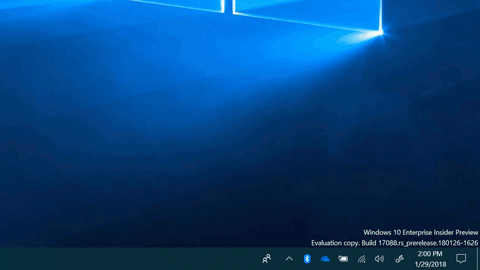NOTICIA
La última beta de Windows 10 incluye mejoras gráficas, de seguridad, privacidad y conexiones Bluetooth, entre otras novedades

Poco a poco nos acercamos a la llegada de Redstone 4, la que será la primera gran actualización que recibirá Windows 10 en 2018. Una evolución que podría recibir el nombre de Spring Creators Update. Mientras se aproxima la fecha de lanzamiento y atisbamos otra llegada en pruebas, la de Redstone 5, pasamos a ver qué novedades y mejoras trae la build 17093 liberada hace unas horas para los miembros del programa Insider que están en el anillo rápido.
Un notable remozado de la barra de juegos, mejoras de privacidad en el visor de datos de diagnóstico aparecido con la build 17083, mejoras gráficas de diferente tipo, novedades en Microsoft Edge, arreglos en las conexiones mediante Bluetooth, la intención de desterrar las contraseñas de Windows 10 S —¿quizás deberíamos decir de S Mode?— y más mejoras en seguridad son los principales pilares de esta nueva versión preliminar para los insiders más avanzados.
La barra de juegos se renueva

Los más gamers probablemente conozcan la barra de juegos de la que dispone Windows 10. Pues bien, en esta nueva build la cambia por completo. Este conjunto de herramientas ha sido completamente rediseñado con el añadido de un reloj, la habilitación de un tema oscuro y otro claro y la facilitación del acceso a la configuración y las capturas entre otros detalles.
Se pierde en minimalismo, está claro, pero se gana en utilidad.
Ahora se podrán eliminar los datos de diagnóstico asociados al equipo

Microsoft explica que hace dos semanas anunciaron nuevas herramientas de privacidad coincidiendo con el Día de la Privacidad que atañían al visor de datos de diagnóstico que apareció para la build 17083 del programa Windows Insider.
Ahondando en ese compromiso con la transparencia y el control que dicen tener, ahora permiten eliminar los datos de diagnóstico de Windows que Microsoft recopila en cada dispositivo. Esto se puede hacer yendo al panel de Configuración > Privacidad > Diagnóstico y comentarios. En esa ventana encontraremos un botón que permitirá eliminar esos datos asociados.
Mejoras gráficas: HDR en más dispositivos y nuevas configuraciones

Los de Redmond explican que muchos de los equipos más nuevos son capaces de reproducir vídeo HDR, uno de los mayores avances en calidad de imagen tras UHD. No obstante, deben ser calibrados de fábrica para poderse habilitar este tipo de imagen.
Por eso, ahora, dicen estar «expandiendo el acceso de video HDR a más usuarios a través de nuevas funciones». Si se accede a Configuración > Aplicaciones > Reproducción de vídeo y la opción «Vídeo de secuencia HDR» se puede cambiar a «Activado», es posible calibrar el dispositivo en cuestión para vídeo HDR con una herramienta de calibración experimental.
Puede probarse haciendo clic en un enlace que aparecerá en un texto que dirá algo así como «Cambiar la configuración de calibración para vídeo HDR en mi pantalla incorporada». A través de esta utilidad es el propio usuario quien puede encontrar un balance de colores y valores adecuado para su pantalla. Esta herramienta, explican, está dando todavía sus primeros pasos, aunque les gustaría recibir comentarios porque la están preparando para su lanzamiento con RS4.
Además de esta herramienta, la nueva versión preliminar para los insiders pioneros de las pruebas incluye una nueva configuración avanzada de gráficos para sistemas multi-GPU que permite personalizar el rendimiento gráfico para aplicaciones específicas.
Adiós a las contraseñas en Windows 10 S

Windows 10 S, como sabemos, es una configuración de Windows 10 destinada al refuerzo del rendimiento y de la seguridad. Por eso, desde Microsoft quieren eliminar las contraseña de la experiencia de uso de este modo del sistema. Las contraseñas, dicen, «son inconvenientes e inseguras» y con Windows 10 S no son necesarias.
Conseguirlo pasa por descargar la aplicación Authenticator y usarla para configurar el PC con Windows 10 S. Tras una sencilla configuración que incluye poner a punto Windows Hello, pueden usarse aplicaciones y servicios sin necesidad de ingresar la clave. Tampoco se verán contraseñas ni en la pantalla de bloqueo ni siquiera en las opciones de inicio de sesión.
Cambios en la seguridad: Windows Defender cambia de nombre y nuevas protecciones

En cuanto a seguridad, la build 17093 liberada hace unas horas también presenta novedades. La primera y seguramente más llamativa es que Windows Defender cambia de nombre y ahora se llamará Windows Security.
Esto podemos verlo desde Configuración > Actualización y seguridad. En el menú de la izquierda, debajo de Windows Update, encontraremos que el nombre de la página de configuración ha cambiado así como su interior, que se ha rediseñado para destacar determinados aspectos.
Además, a esta novedad se suma mayor protección de la identidad del usuario al iniciar sesión en Windows gracias a una nueva característica de Windows Defender Security Center y una mayor información sobre las funciones de seguridad que se integran en los diferentes dispositivos. Explican que ahora se proporcionan informes de estado y administración de las características de protección presentes en el equipo.
Emparejamiento Bluetooth optimizado
Desde esta nueva compilación, Windows 10 permite la vinculación y conexión de dispositivos Bluetooth compatibles con un solo clic a través de una notificación que aparecerá en el escritorio. Esta se desencadenará cuando uno de estos dispositivos esté listo para emparejarse y sea detectado por el sistema. Sencillo y efectivo.
Más mejoras de Microsoft Edge

En cuanto al navegador de Windows 10, Microsoft Edge, los de Redmond han presentado una evolución del modo de pantalla completa que se agregó con la Fall Creators Update.
Tras escuchar los comentarios a cerca de esta compatibilidad con F11 y el aprovechamiento completo de la pantalla, en esta compilación se puede acceder a la barra de direcciones, así como cambiar de pestaña y emplear otras funciones habituales del navegador sin salir de la pantalla completa. Solamente debemos acercar el cursor —o el dedo, si usamos pantalla táctil— a la parte superior y aparecerán los controles habituales.
Asimismo, Microsoft Edge también ha mejorado la impresión de páginas web con una opción «sin desorden», que elimina la publicidad de las impresiones y solamente imprime el contenido que se desea evitando, por ejemplo, las columnas laterales. No obstante, indican que esta opción solamente estará disponible para cierto tipo de páginas web cuyas características no concretan.
El resto de novedades, mejoras y arreglos de la build 17093 podemos encontrarlos en el artículo publicado por el equipo de Windows.
En Genbeta | Las aplicaciones web progresivas llegarán a la Microsoft Store de Windows 10 ampliando sus capacidades avanzadas
También te recomendamos
Los portátiles con Windows 10 S tendrán 3 meses más para actualizar gratis a una versión estándar
Salimos a correr con los auriculares Bluetooth Skullcandy Method
–
La noticia
La última beta de Windows 10 incluye mejoras gráficas, de seguridad, privacidad y conexiones Bluetooth, entre otras novedades
fue publicada originalmente en
Genbeta
por
Toni Castillo
.